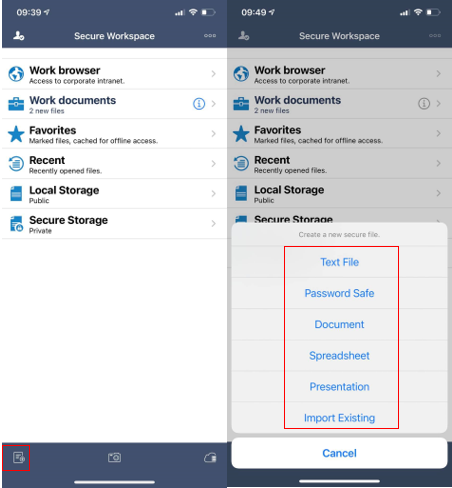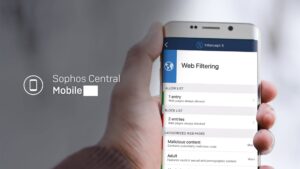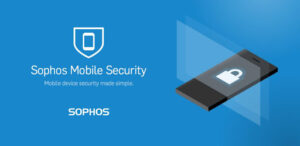Overview
Để đảm bảo thông tin nhạy cảm của công ty trên thiết bị di động luôn an toàn và được tách biệt khỏi dữ liệu cá nhân trên thiết bị di động, với Sophos Container các thông nhạy cảm này sẽ được bảo vệ an toàn và được mã hóa AES-256 dành cho thiết bị iOS và Android cho phép người dùng truy cập nội dung được lưu trong container với Sophos Secure Email cho email, liên hệ, calendars và Sophos Secure Workspace cho tài liệu và duyệt web của công ty
Sophos Secure Workspace là một ứng dụng quản lý nội dung di động được tích hợp sẵn dành cho iOS và Android, cung cấp một cách an toàn để quản lý, share và chỉnh sửa các tài liệu kinh doanh cũng như xem nội dung web. Chỉnh sửa tài liệu định dạng Office mà không cần rời khỏi môi trường container để đảm bảo nội dung được mã hóa vẫn an toàn.
Bài viết sẽ hướng dẫn cấu hình Sophos Container Policy với ứng dụng Sophos Secure Workspace cho iOS Mobile để xem, chỉnh sửa và tích hợp với các Storage Provider như Google Drive, Dropbox, OneDrive…. quản lý các dữ liệu 1 cách an toàn.
Hướng dẫn
Bước 1: Đăng nhập Sophos Central. Trong phân My Products chọn Mobile.
Trong Configure > iOS & iPad > Create > Sophos container policy.
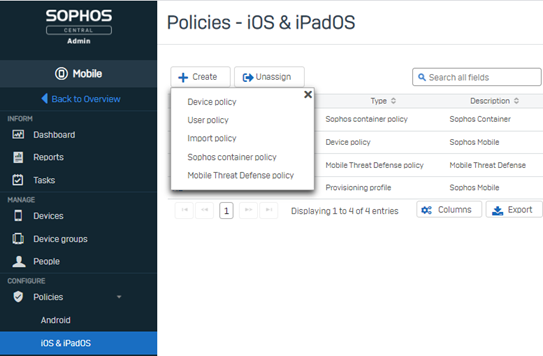
Trong Edit Policy:
Name: Điền tên policy bạn muốn
Click Add configuration.
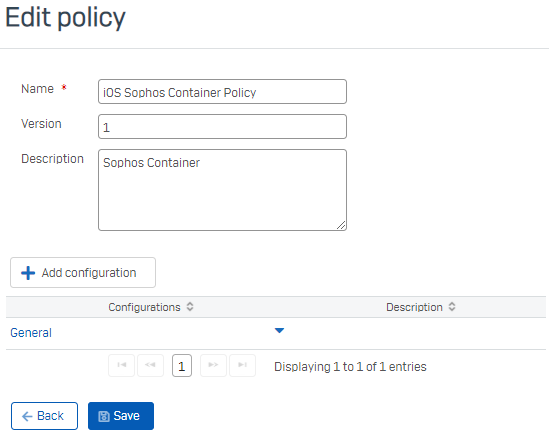
Trong mục Basic Configurations chọn Work Documents.
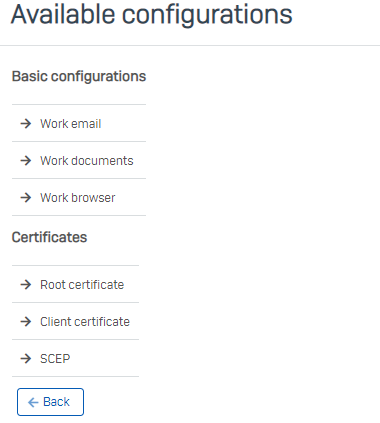
Tiếp theo bạn chọn Enable các Storage Providers bạn muốn như Google Drive, Dropbox, Onedrive,…
Đối với mỗi Storage Providers, bạn có thể xác định các cài đặt sau riêng biệt như:
Offline: Người dùng được phép thêm file từ các Storage Providers vào mục Favorites để sử dụng offline.
Open in (encrypted): Người dùng có thể chia sẻ các tệp được mã hóa với các ứng dụng khác thông qua Open In.
Open in (unencrypted): Người dùng có thể chia sẻ các tệp không được mã hóa với các ứng dụng khác thông qua Open In.
Clipboard: Người dùng có thể sao chép các phần của tài liệu và dán chúng vào các ứng dụng khác.
Click Apply.
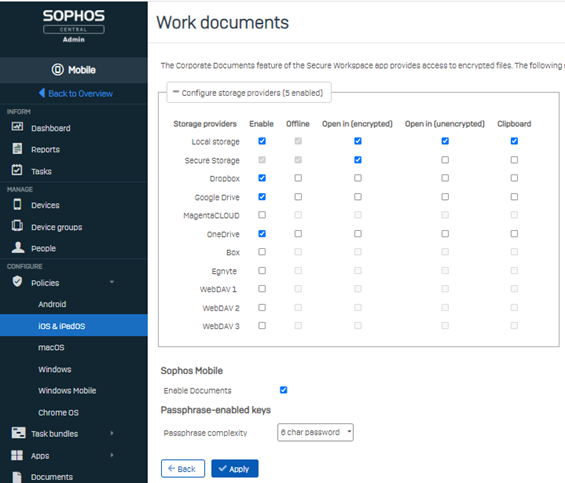
Click chọn General
Chọn Enable Sophos Container Password
Chọn số lượng Password Complexity và các thông số bạn thấy cần thiết.
Click Apply.
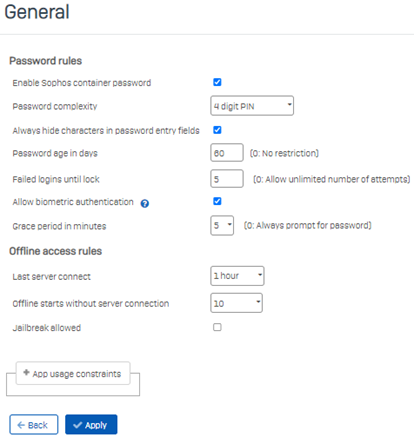
Tiếp tục Click chọn Add configuration.
Trong mục Basic Configurations chọn Work Brower.
Work Brower cho phép bạn truy cập an toàn vào các trang mạng nội bộ của công ty và các trang được phép khác. Bạn có thể xác định domain và bookmarks trong domain.
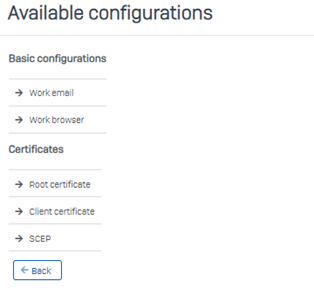
Trong Edit Domain:
URL: copy địa chỉ trang web nội bộ của công ty.
Click Add Bookmark.
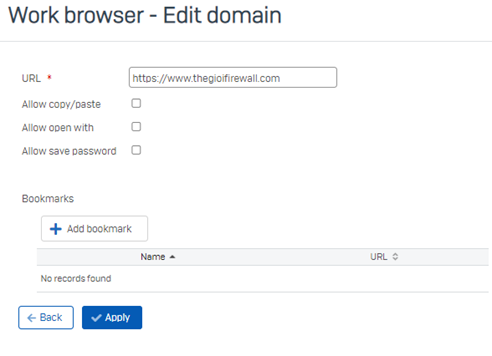
Trong Edit bookmark:
Name: ĐIền tên bookmark bạn muốn
URL: Điền tên trang web nội bộ của công ty. Click Apply.
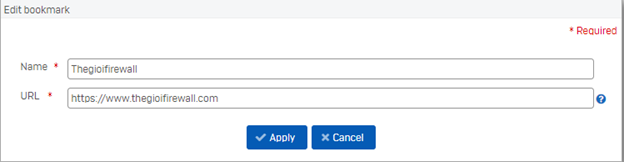
Click Apply.
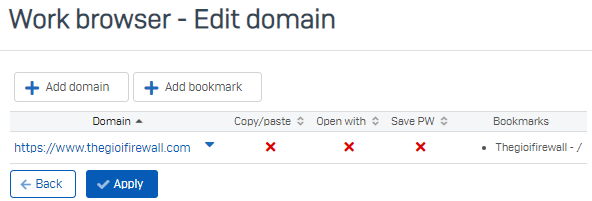
Sau khi đã cấu hình xong click Save.
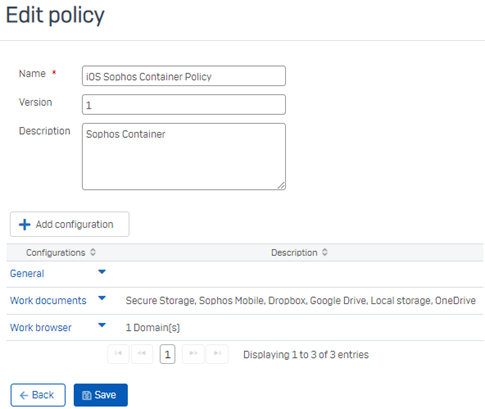
Bước 2: Assgin Policy.
Click chọn mũi tên xanh tại iOS Sophos Container Policy vừa tạo, chọn Assgin.
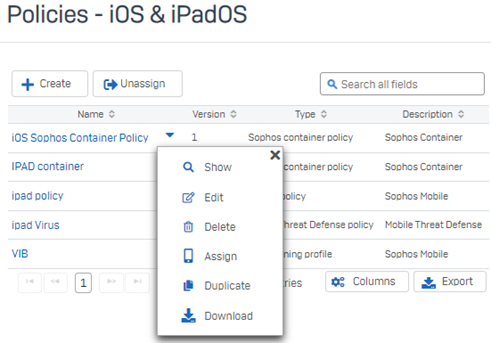
Tại Select devices bạn tick chọn thiết bị bạn muốn áp dụng policy trên (Ex: iPhone). Bạn cũng có thể chọn Select devices groups để áp dụng policy cho nhiều thiết bị có trong group. Click Finish.
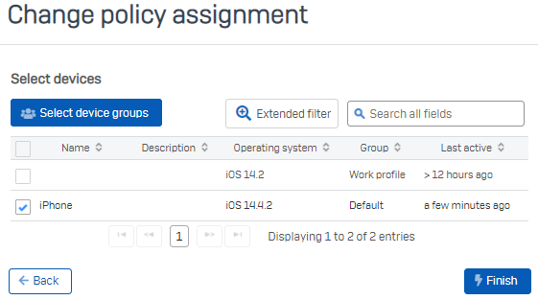
Bước 3: Tạo Share Document.
Trong phần Configure > Documents > Add.
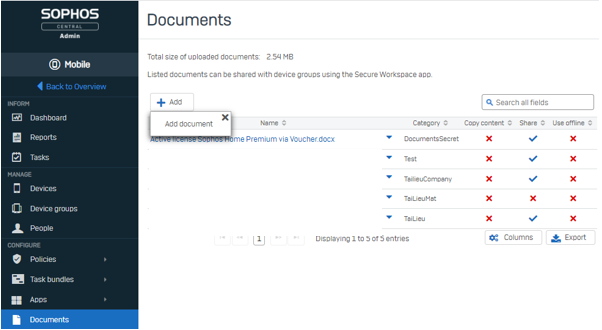
Trong Edit Document:
Category: Bạn điền tên bạn muốn cho tài liệu
Click chọn Share document
Assgined groups: Bạn chọn Group sẽ áp dụng document policy.
Click Upload a file và chọn file bạn muốn chia sẻ (Ex: Deloy MTR). Sau đó click Save.
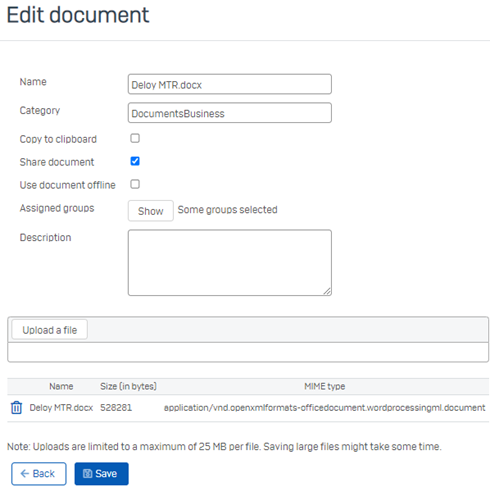
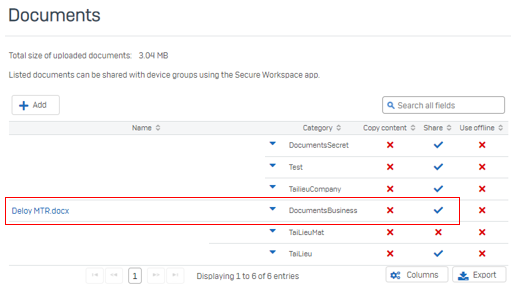
Bước 4: Cài đặt Sophos Secure Workspace
Để áp dụng Sophos Container Policy bạn cần cài đặt Sophos Secure Workspace trên thiết bị điện thoại.
Bạn sẽ được chuyển hướng đến App Store và tiến hành cài đặt app.
Sau khi cài đặt xong Sophos Secure Workspace, Sophos Container sẽ yêu cầu bạn tạo password cho sophos container, bạn tiến hành nhập và confirm password đã nhập. Click Set Password.
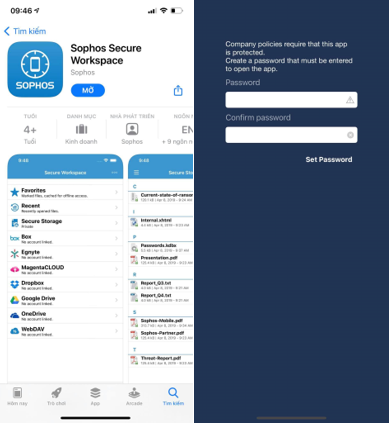
Đầu tiên bạn click check Work Browers, từ Sophos Secure Workspace bạn có thể di chuyển đến trang web nội bộ của công ty.
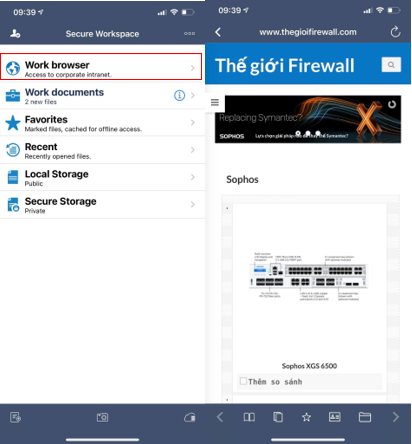
Tiếp theo bạn check Work Documents. Folder DocumentBusiness đã được share với file Deloy MTR.
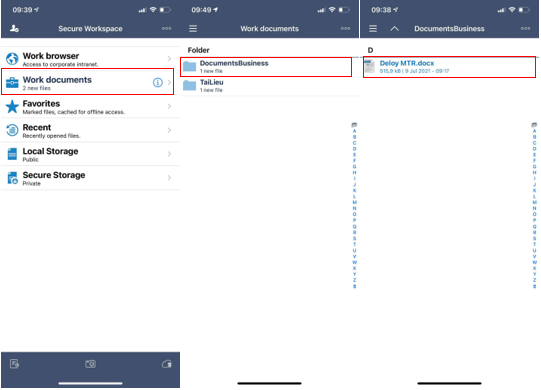
Tiếp theo là Secure Storage. Bạn click chọn icon đám mây phía bên phải dưới cùng sẽ hiện lên các Storage Provider bạn đã chọn trong policy. Bạn click chọn storage bạn muốn như Google drive.
Bạn đăng nhập email có drive bạn muốn sử dụng.
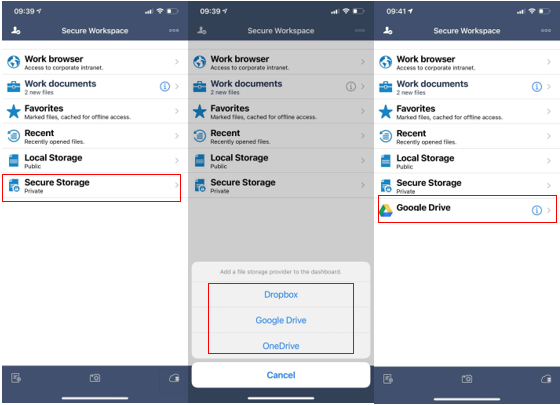
Ngoài ra bạn cũng có thể tạo text file, document, powerpoint,…trong Sophos Secure Workspace khi bạn click vào icon bên dưới cùng góc bên trái.